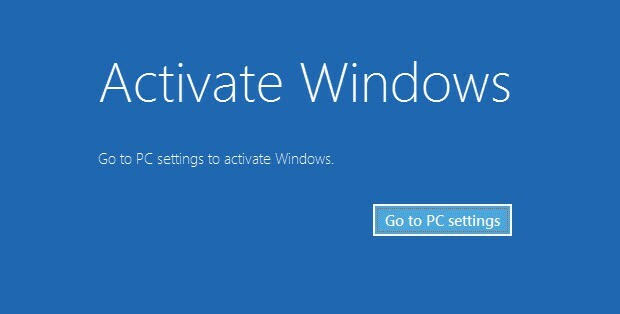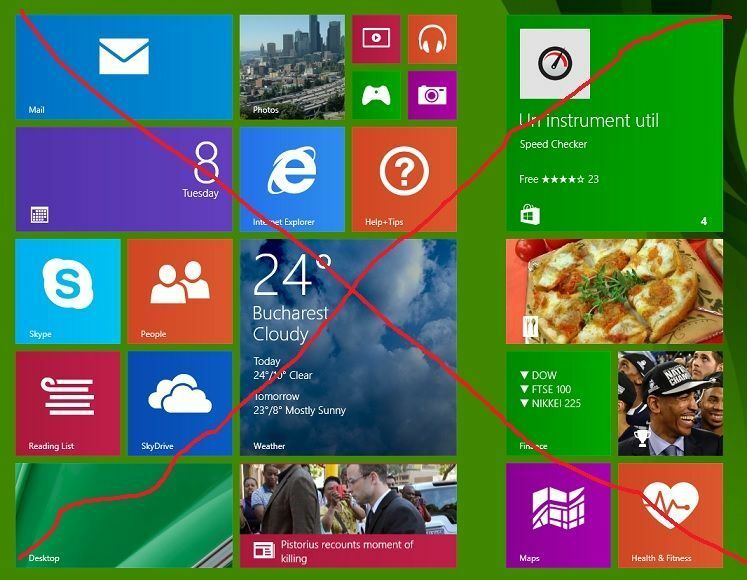Birçok Windows 8, Windows 10 kullanıcısı, varsayılan olarak sunulan özelleştirme seçeneklerinin eksikliğinden şikayet ediyor. Ancak, Windows 8, Windows 10, kullanıcıların cihazlarını özelleştirmesine olanak tanıyan bazı dikkate değer özelliklere sahiptir. Windows 8, Windows 10 oturum açma ekranını değiştirme bu özelliklerden biridir ve birçoğu bunun nasıl yapılacağı konusunda tam olarak net olmadığından, bugün size herhangi bir Windows 8, Windows 10 cihazında oturum açma ekranınızı tam olarak nasıl değiştirebileceğinizi göstereceğim.
Klasik kilit ekranı dışında, Windows 8, Windows 10, resimli şifreler gibi başka kimlik doğrulama yöntemlerine sahiptir. Windows 8, Windows 10 bilgisayarınızda yapabileceğiniz tüm bu değişikliklere bir göz atacağız.
Windows oturum açma ekranınızı değiştirmek mi istiyorsunuz? Windows 10 ve Windows 8'de bunu nasıl yapacağınız aşağıda açıklanmıştır
Windows 10 ve 8.1'de oturum açma ekranı ayarlarını değiştirmek oldukça basittir ve bu makalede aşağıdaki konuları ele alacağız:
- Windows oturum açma ekranı arka planı, resim – Oturum açma ekranı arka planınızı değiştirmek istiyorsanız bunu Windows 10'dan kolayca yapabilirsiniz. Mevcut birçok arka plandan birini seçebilir veya kendi özel arka planınızı kullanabilirsiniz.
- Windows oturum açma ekranı boş – Birçok kullanıcı oturum açma ekranının boş olduğunu bildirdi. Bu büyük bir sorun olabilir ve Windows'ta oturum açmanızı engelleyebilir.
- Windows oturum açma ekranı ters – Bu, bazı bilgisayarlarda görülebilen olağandışı bir sorundur. Bu sorunu yaşıyorsanız, nedeni büyük olasılıkla ekran sürücünüzdür.
- Windows oturum açma ekranı görünmüyor – Bazen oturum açma ekranınız hiç görünmeyebilir. Nasıl yapılacağına dair bir rehber zaten yazdık. eksik bir Windows 10 giriş ekranını düzeltin, bu yüzden kontrol ettiğinizden emin olun.
- İmleç ile Windows oturum açma siyah ekranı – Kullanıcılara göre, bazıları imleç ile siyah ekran Windows 10'a giriş yapmaya çalışırken. Bu sorunu geçmişte zaten ele aldık, bu yüzden düzeltebilmelisiniz.
- Windows oturum açma ekranı kaldır – Bazı kullanıcılar Windows'u başlatırken bir oturum açma ekranı görmek istemezler. Oturum açma ekranını kaldıramazsınız, ancak her zaman parolanızı kaldırabilir veya bilgisayarınızı otomatik olarak oturum açacak şekilde ayarlayabilirsiniz.
- Windows oturum açma ekranı uzun sürüyor, takılıyor – Bazen Windows oturum açma ekranında takılıp kalabilirsiniz. Daha önceki yazılarımızdan birinde, aşağıdaki durumlarda ne yapılması gerektiğini açıklamıştık. Windows 10, Hoş Geldiniz ekranında takılı kalıyor, bu yüzden kontrol ettiğinizden emin olun.
- Windows oturum açma ekranı yanıp sönüyor, kayboluyor – Birkaç kullanıcı, oturum açma ekranlarının yanıp sönmeye devam ettiğini bildirdi. Bazı durumlarda, oturum açma ekranı tamamen kaybolabilir. Bu, büyük olasılıkla kötü bir sürücüden veya bozuk bir Windows 10 yüklemesinden kaynaklanır.
- Windows 10 giriş ekranı döngüsü – Bazı ender durumlarda Windows 10 oturum açma ekranı döngüsünde takılıp kalabilirsiniz. Bu olağandışı bir sorundur, ancak yeni bir kullanıcı hesabı oluşturarak sorunu çözebilmelisiniz.
Windows 8'de varsayılan oturum açma ekranını değiştirme
Windows 8'i yakın zamanda yüklediyseniz, muhtemelen size farklı uygulamaları gösteren basit resim kilit ekranına sahip olacaksınız. Bu ekran, başka resimler ve diğer uygulamalar eklenerek ve tamamen yeni bir oturum açma ekranı eklenerek özelleştirilebilir.
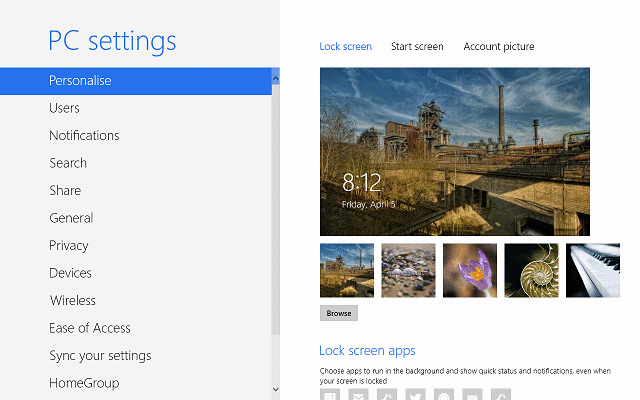
Windows 8 oturum açma ekranı resminizi başka bir resimle değiştirmek istiyorsanız, aşağıdaki adımları uygulamanız yeterlidir:
- Aç Ayarlar çekicilik ve tıklayın veya üzerine dokunun Bilgisayar ayarlarını değiştir.
- Buradan şuraya gidin: Kişiselleştir sekme.
Burada başka bir oturum açma görüntüsü seçme veya özel bir resim için bilgisayarınıza göz atma seçeneğini bulacaksınız. Aynı pencerede, Başlangıç ekranı Modern UI ekranının arka plan stilini ve rengini değiştirmenizi sağlayan sekme.
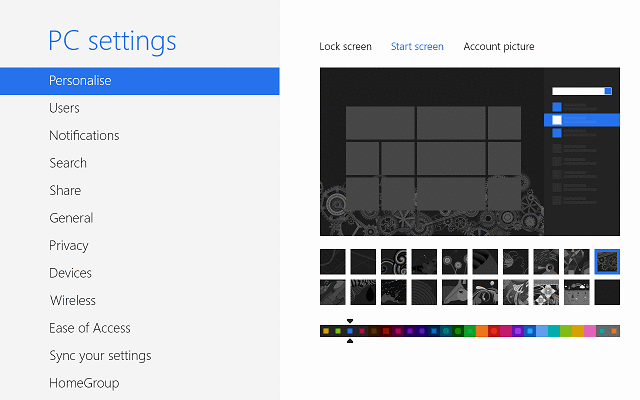
Windows 8 oturum açma ekranınızı resimli bir parolayla değiştirmek istiyorsanız, yapmanız gereken tek şey Kullanıcılar penceresine tıklayıp üzerine tıklamak veya üzerine dokunun. Resimli Parola Oluşturun.
Buradan, resim şifreniz olarak ayarlamak istediğiniz resim için bilgisayarınıza göz atmanız gereken bir sihirbaza girecek ve ardından bilgisayarınızın kilidini açacak üç eylemi ekleyeceksiniz.
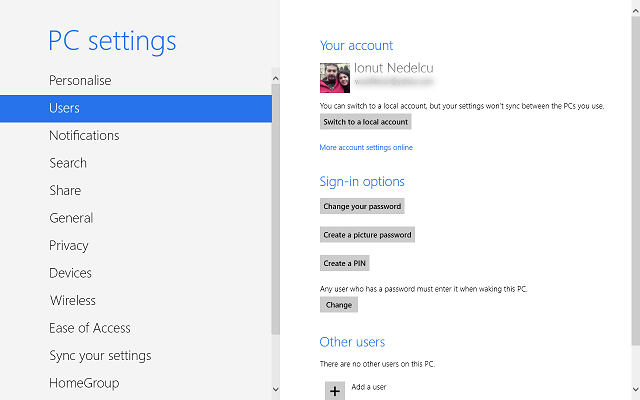
Bu eylemler bir çizgi, bir nokta veya bir daire olabilir ve bunları ilk yaptığınız gibi aynı sıra ve yönde girmeniz gerekir, aksi takdirde bilgisayarınızda oturum açmanıza izin vermez.
Gördüğünüz gibi, Windows 8 oturum açma ekranını değiştirme işlemi oldukça kolaydır. Kullanıcıların bu görev için çok fazla zaman harcamasını gerektirmez ve ayrıca cihazın kullanıcı hissini artırarak kullanıcının kişiliğini daha iyi yansıtmasını sağlar.
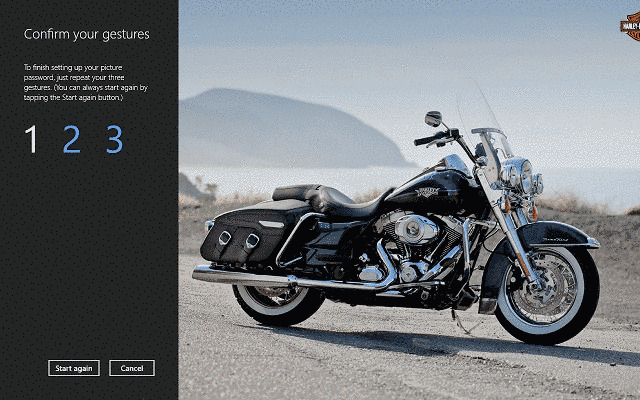
Yapabileceğiniz başka bir şey de şifreyi bilgisayarınızdan silmek. Bunu yapmamanızı şiddetle tavsiye etsem de bazı kullanıcılar bilgisayarlarının şifreye ihtiyaç duymadan açılmasını istiyor. Yine de, işte bunu nasıl yapacağınız:
- Aç Ayarlar çekicilik
- Tıklayın veya üzerine dokunun Bilgisayar ayarlarını değiştir
- Tıklamak Kullanıcılar
- a'ya geç Yerel Hesap
Not: Microsoft hesabını kullanırken bilgisayarınızın parolasını kaldırmak mümkün değildir, bu nedenle yerel bir hesap kullanmanız gerekir.
- Tıklamak Şifre değiştir
- Mevcut şifrenizi girdikten sonra sizden yenisini isteyecektir.
- Şifre alanını terk edin siyah ve Tamam'ı tıklayın
- Artık bilgisayarınızda oturum açtığınızda, daha önce değiştirdiğiniz Windows 8 oturum açma ekranına sahip olacaksınız ve Kullanıcı ekranında sizden şifre istenmeyecek.
- AYRICA OKUYUN: Windows 10, kilit ekranından şifreleri sıfırlamanıza izin verecek
Windows 10'da varsayılan oturum açma ekranını değiştirin
Windows 10'da oturum açma ekranı işlemini değiştirmek biraz farklıdır. Giriş ekranınızda arka plan resmini değiştirmek istiyorsanız, aşağıdakileri yapmanız yeterlidir:
- Aç Ayarlar uygulaması. tuşuna basarak bunu hızlı bir şekilde yapabilirsiniz. Windows Tuşu + Ben kısayol.
- Şimdi şuraya gidin: Kişiselleştirme Bölüm.
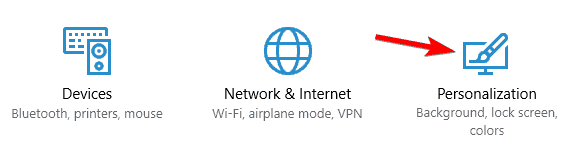
- Sol bölmede, Kilit ekranı.
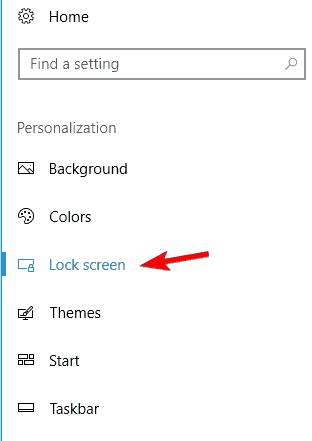
Artık kilit ekranınızın görünümünü özelleştirebilirsiniz. Örneğin, kilit ekranınız için kullanacağınız bir arka plan resmi seçebilirsiniz. Aralarından seçim yapabileceğiniz birkaç resim vardır, ancak kendi resimleriniz için PC'nize de göz atabilirsiniz.
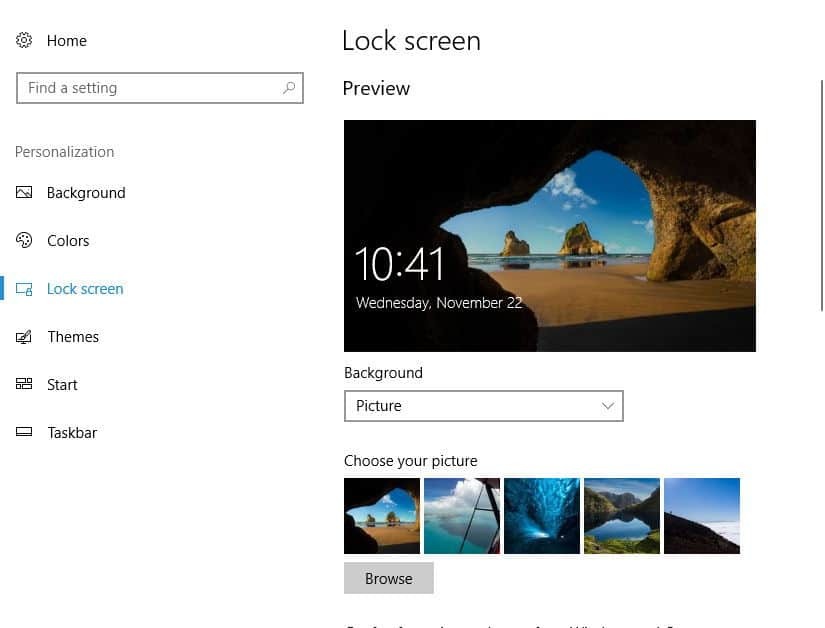
Tek bir resme ek olarak, PC'niz kilitliyken PC'nizde bir slayt gösteriniz de olabilir. Veya kilit ekranınızda her zaman farklı bir resim istiyorsanız, kullanmak isteyebilirsiniz. Windows spot ışığı özellik.
İsterseniz, eğlenceli gerçekleri ve ipuçlarını Windows'tan etkinleştirebilir ve Cortana. Bu sadece isteğe bağlı bir özelliktir, ancak arada bir size bazı ilginç bilgiler sağlayabilir. Elbette, takviminizi veya e-postanızı kontrol etmeniz gerektiğinde kullanışlı olan, doğrudan kilit ekranınızda belirli uygulamalardan ayrıntılı durumu görebilirsiniz.
Kilit ekranı ayrıca uygulamalarınızın durumunu hızlı bir şekilde görmenizi sağlar, böylece yeni e-postaların veya cevapsız mesajların sayısını kolayca kontrol edebilirsiniz. Hızlı durumlardan bahsetmişken, kilit ekranınızda 7'ye kadar farklı uygulamadan hızlı durumları görebilirsiniz.
Görsel özelleştirmeye ek olarak Windows 10, Windows 10'da oturum açma şeklinizi değiştirmenize olanak tanır. Bu ayarlara erişmek için aşağıdakileri yapmanız gerekir:
- Aç Ayarlar uygulaması Ve git Hesaplar Bölüm.
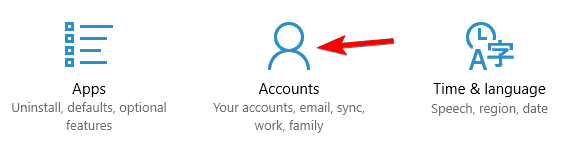
- Sol bölmeden, öğesini seçin. Oturum açma seçenekleri.
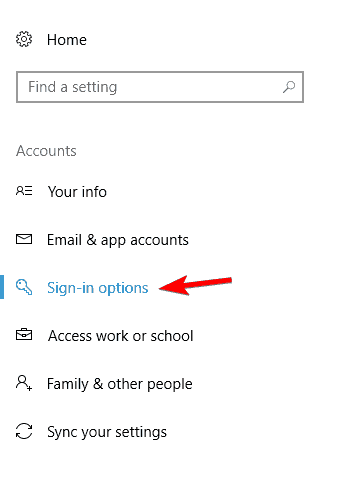
Buradan çeşitli oturum açma ayarlarını değiştirebilirsiniz. Örneğin, bilgisayarınızı uzaktaysanız otomatik olarak kilitlenecek şekilde ayarlayabilirsiniz. Bu özellik, bilgisayarınızı yetkisiz erişime karşı korumak istiyorsanız oldukça kullanışlıdır. Bu özelliği kullanarak, iş arkadaşlarınızın veya oda arkadaşlarınızın siz yokken PC'nizi kullanmasını önleyeceksiniz.
- AYRICA OKUYUN: Artık Windows 10'da Kilit Ekranında Cortana ile konuşabilirsiniz
Windows 10 da destekler Windows Merhaba özelliği ve bilgisayarınızla oturum açmak için bilgisayarınızı yapılandırmak istiyorsanız parmak izi, bunu buradan yapabilirsiniz. Parmak izine ek olarak, yüzünüzü tarayarak da giriş yapabilirsiniz. Windows Hello'yu kullanmak için uygun donanıma sahip olmanız gerektiğini unutmayın.
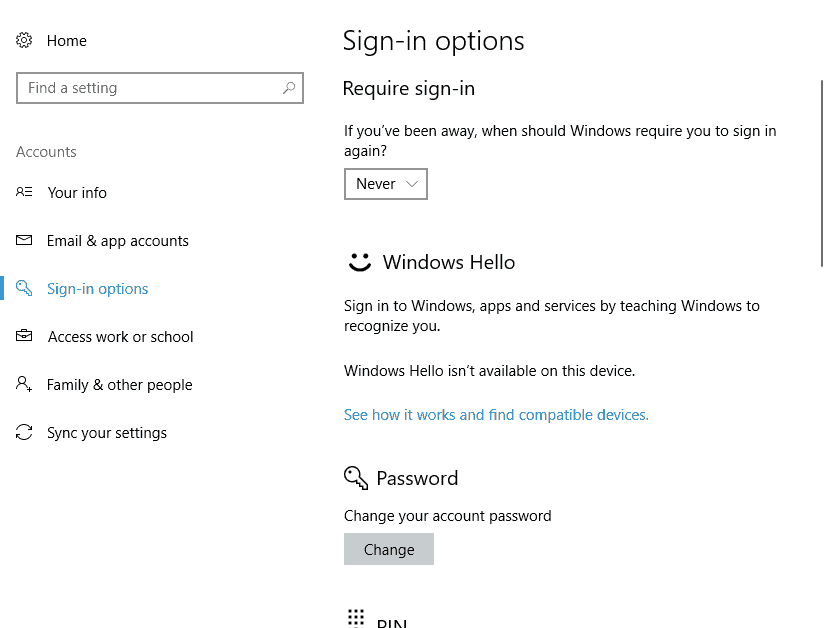
Ayrıca doğrudan bu bölümden hesap şifrenizi kolayca değiştirebilirsiniz. İsterseniz bir kurabilirsiniz TOPLU İĞNE ve Windows'ta oturum açmak için parolanız yerine bunu kullanın.
PIN'inizi PC'nizdeki diğer uygulamalarda oturum açmak için de kullanabilirsiniz. PIN kullanmanın avantajları vardır ve parolanızı ezberlemek istemiyorsanız veya Windows 10'da hızlı bir şekilde oturum açmak istiyorsanız PIN sizin için doğru seçim olabilir.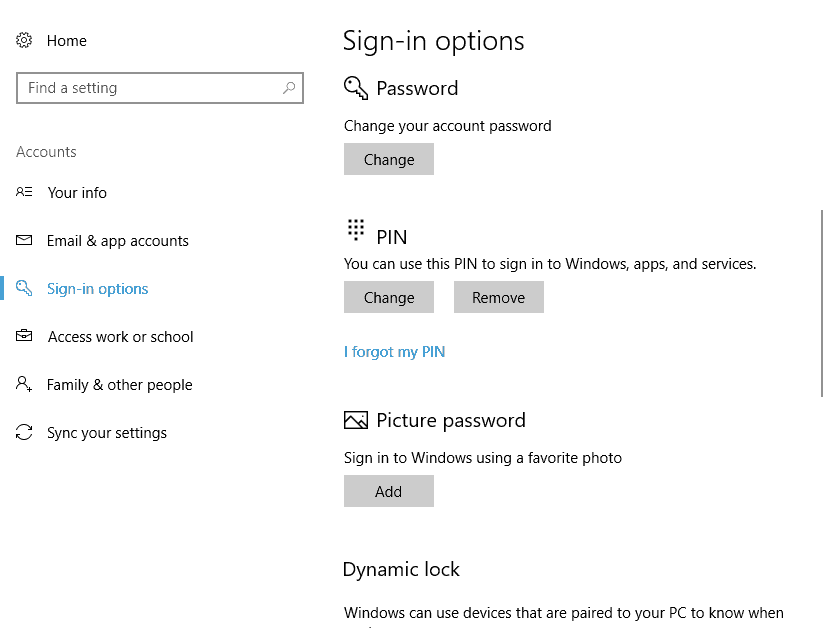
Tabii ki resimli şifre özelliği hala var ve kilit ekranında hareketler yaparak PC'nizin kilidini açabilirsiniz.
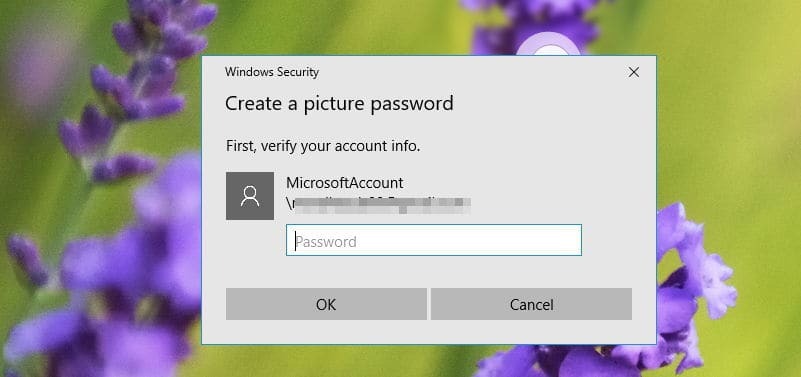
Ayrıca Dinamik kilit özelliğini kullanabilir ve bilgisayarınızı akıllı telefonunuz veya başka herhangi bir cihazla eşleştirebilirsiniz. Bluetooth cihaz. Bu özelliği etkinleştirerek, telefonunuz Bluetooth kapsama alanından çıktığında bilgisayarınız kendini otomatik olarak kilitleyecektir.
Bu harika bir özellik çünkü uzaklaştığınızda bilgisayarınızı otomatik olarak kilitleyecektir. Farklı telefonların ve Bluetooth adaptörlerinin farklı bir menzile sahip olduğunu unutmayın, bu nedenle bilgisayarınızdan uzaklaştığınız anda kilitlenmeyebilir.
Son olarak, bir gizlilik seçeneği mevcuttur. E-posta adresiniz gibi hesap bilgilerinizi kilit ekranından gizlemek istiyorsanız bu özelliği devre dışı bıraktığınızdan emin olun.
Gördüğünüz gibi, Windows 8, Windows 10 oturum açma ekranını değiştirme işlemi çok basittir ve herkes bunu neredeyse hiç çaba harcamadan yapabilir.
AYRICA OKUYUN:
- Windows 10 Kilit Ekranında Cortana nasıl etkinleştirilir
- Windows 10 Kilit Ekranında Reklamlar mı Görüyorsunuz? Onları Durdurmanın Yolu
- Windows 8.1 Kilit Ekranı Nasıl Kaldırılır
- Düzeltme: Ekran koruyucu Windows 10'da çalışmıyor
- Düzeltme: Windows 10 Yıldönümü Güncellemesinden sonra dizüstü bilgisayar ekranının açılması bir dakika sürüyor